Thông tin liên hệ
- 036.686.3943
- admin@nguoicodonvn2008.info

Canva hiện đã sử dụng AI cho rất nhiều công cụ để người dùng thoải mái sáng tạo nội dung mình muốn, chẳng hạn tạo đồ họa AI trên Canva. Chúng ta cũng chỉ cần nhập nội dung đồ họa muốn tạo và sau đó Canva tiến hành tạo theo nhu cầu của bạn. Dưới đây là hướng dẫn tạo đồ họa AI trên Canva.
Bước 1:
Bạn đăng nhập tài khoản Canva, sau đó nhấn vào thiết kế đã có hoặc tạo thiết kế mới. Trong cạnh trái giao diện, bạn nhấn chọn Nội dung Magic để thêm nội dung.
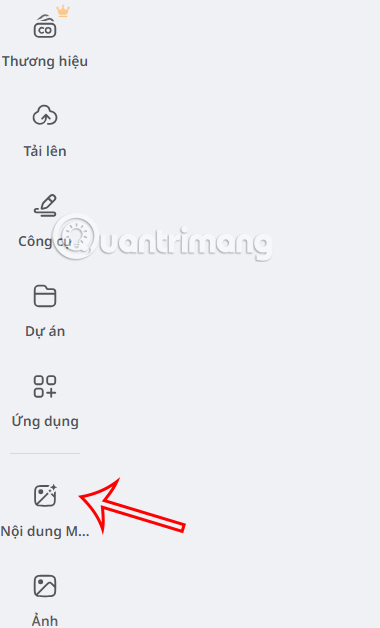
Bước 2:
Khi đó hiển thị tùy chọn để thêm nội dung, bạn nhấn vào Đồ họa để thực hiện.
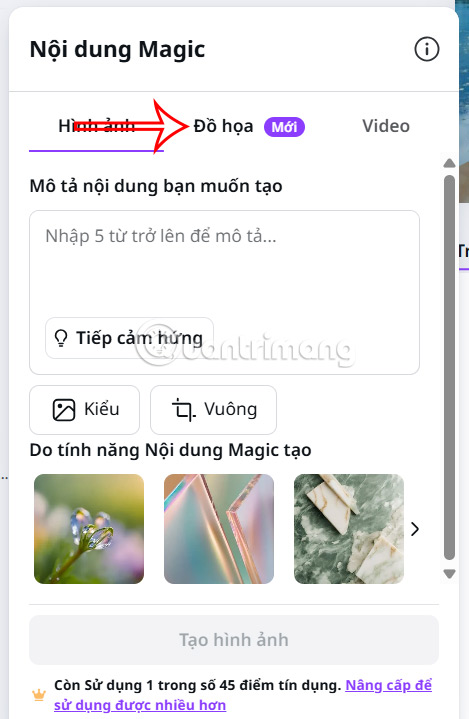
Tiếp đến chúng ta nhập nội dung đồ họa muốn tạo vào khung rồi nhấn nút Tạo đồ họa ở bên dưới để thực hiện.
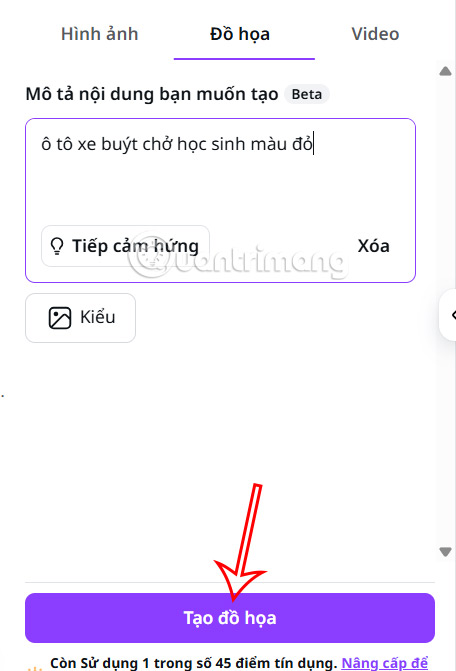
Bước 3:
Ngay sau đó chúng ta sẽ thấy đồ họa AI tạo trên Canva để thực hiện, nếu muốn thêm nhiều đồ họa hơn thì bạn nhấn Tạo lại.
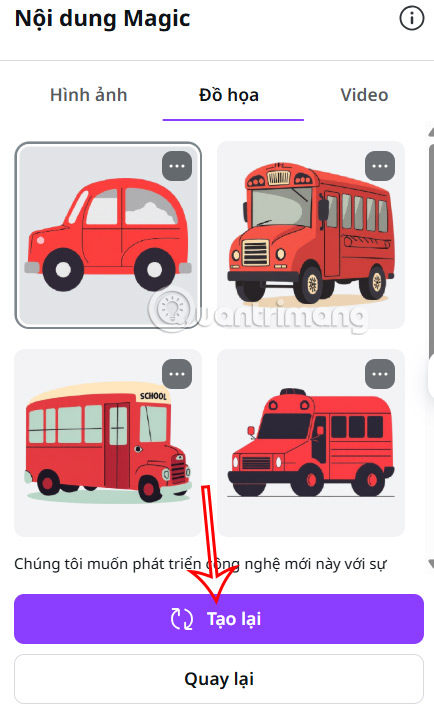
Cuối cùng bạn muốn sử dụng đồ họa nào thì nhấn chọn để chèn vào trong giao diện thiết kế của bạn là xong. Kết quả bạn sẽ thấy đồ họa AI tạo trong Canva được chèn vào thiết kế như hình dưới đây.
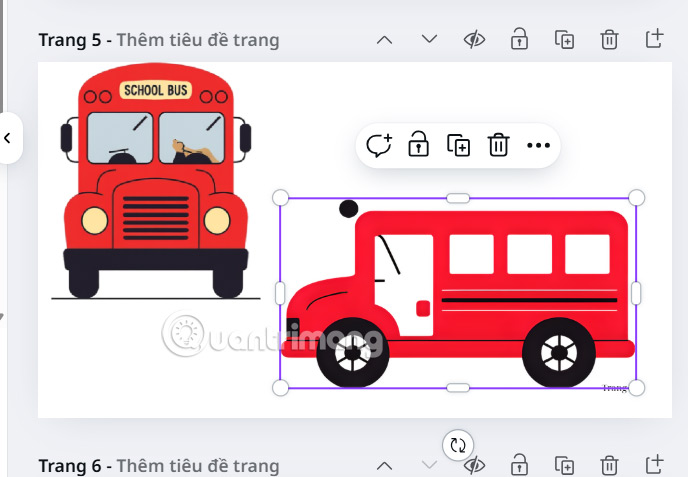
Nguồn tin: Quantrimang.com:
Ý kiến bạn đọc
Những tin mới hơn
Những tin cũ hơn
 Lệnh IF...ELSE trong SQL Server
Lệnh IF...ELSE trong SQL Server
 Đừng chuyển sang 5 bản phân phối Linux này khi rời khỏi Windows 10!
Đừng chuyển sang 5 bản phân phối Linux này khi rời khỏi Windows 10!
 Những lệnh Power Query đơn giản giúp tiết kiệm hàng giờ dọn dẹp dữ liệu Excel
Những lệnh Power Query đơn giản giúp tiết kiệm hàng giờ dọn dẹp dữ liệu Excel
 Tính năng Windows Voice Typing giúp bạn làm việc nhanh hơn mỗi ngày
Tính năng Windows Voice Typing giúp bạn làm việc nhanh hơn mỗi ngày
 3 hàm Excel giúp bạn trở thành chuyên gia về bảng tính
3 hàm Excel giúp bạn trở thành chuyên gia về bảng tính
 Hướng dẫn reset Network Adapter Windows 11
Hướng dẫn reset Network Adapter Windows 11
 Cách sử dụng Chrome profiles để sắp xếp các tab
Cách sử dụng Chrome profiles để sắp xếp các tab
 Cách dùng PowerToys Run thay thế menu Start
Cách dùng PowerToys Run thay thế menu Start
 Cách ghim trang web trên Edge vào Taskbar
Cách ghim trang web trên Edge vào Taskbar
 6 cách tùy chỉnh giao diện Chromebook giúp máy đẹp hơn và dễ dùng hơn
6 cách tùy chỉnh giao diện Chromebook giúp máy đẹp hơn và dễ dùng hơn
 Ca dao, tục ngữ, thành ngữ về tiết kiệm
Ca dao, tục ngữ, thành ngữ về tiết kiệm
 Cách làm Windows 11 trông giống Windows 7
Cách làm Windows 11 trông giống Windows 7
 Thói quen buổi sáng giúp bạn tràn đầy năng lượng mà không cần cà phê
Thói quen buổi sáng giúp bạn tràn đầy năng lượng mà không cần cà phê
 7 mẹo giúp bạn ngừng lãng phí thời gian vào PowerPoint
7 mẹo giúp bạn ngừng lãng phí thời gian vào PowerPoint
 Chúng ta của sau này, là những người xa lạ từng thương
Chúng ta của sau này, là những người xa lạ từng thương
 Không có công việc nào là nhẹ nhàng
Không có công việc nào là nhẹ nhàng
 Điều kiện BETWEEN trong SQL Server
Điều kiện BETWEEN trong SQL Server
 Khai báo biến trong SQL Server
Khai báo biến trong SQL Server
 Chỉnh sửa ảnh bằng Gemini thực sự tốt hơn Photoshop
Chỉnh sửa ảnh bằng Gemini thực sự tốt hơn Photoshop
 Tìm hiểu Class và Object trong Python
Tìm hiểu Class và Object trong Python
